

Esta lección está hecha con PSPX9.
Pero se puede hacer con otras versiones.
© por SvC-Design

Materialen Download :
Here
*******************************************************************
Materiales
Hy-Deco1.png
Hy-Deco2.png
Hy-Deco3.png
Hy-Deco4.png
hny2022.PspSelection
hny2022_1.PspSelection
Teks1.png
Teks2.png
1228382379_paysages.pspimage
1252518476_noel.pspimage
13206013517_noel_nikita.pspimage
13228389514_noel_nikita .pspimage
mentali-misted1202.pspimage
MR_Enfants-luge.pspimage
noel-snowman-kardanadam-png-7 (8) sihir perisi evi.pspimage
******************************************************************
Filtro:
Filtro -Mehdi – Sorting Tiles
Filtro -Flaming Pear-Flood
Filtro - AAA Frames- Foto Frames
******************************************************************
Paleta de colores:
No
******************************************************************
Metodo de trabajo
Cuando se usan otros tubos y colores, el modo de fusión y / o la opacidad de la capa pueden diferir
******************************************************************
Preparaciones generales:
¡¡Primero instala tus filtros antes de que se abra tu PSP !!
Máscaras: guarda en tu carpeta de máscaras en PSP, a menos que se indique lo contrario
Textura y patrón: guarda en tu folleto de texturas en PSP
Selecciones: guarda en tu carpeta de Selecciones en PSP
Abre tus tubos en PSP
******************************************************************
Vamos a empezar - ¡Que te diviertas!
Recuerda guardar tu trabajo regularmente
******************************************************************
1.
Abrir una nueva imagen transparente de 900 x 550 pixeles
2.
Selecciones - Seleccionar todo
3.
Abrir mentali-misted1202.pspimage
Editar - Copiar
Activa tu trabajo
Editar – pegar – pegar en la seleccion
Seleccciones – anular seleccion
4.
Ajustar – desenfocar – desenfoque gaussiano
Radio 30
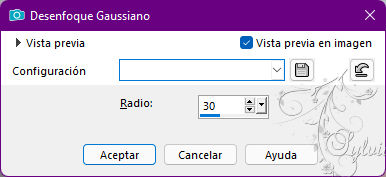
Si vas a trabajar con diferentes colores, puedes cambiar de color.
5.
Capas - Duplicar
6.
Vamos a cerrar la copia de los ojos de la capa de la trama 1, continuar desde la trama 1
7.
Filtro -Mehdi – Sorting Tiles
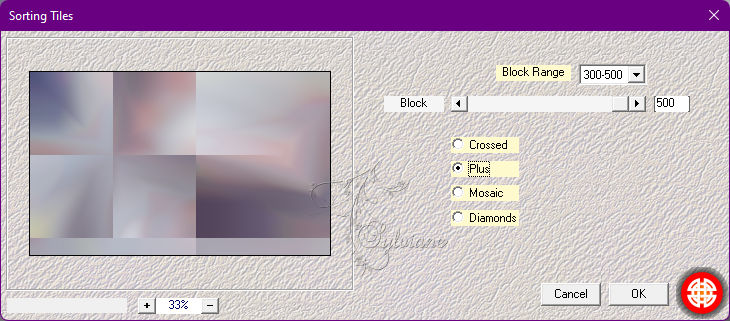
8.
Efectos – efectos de los borders -realzar
9.
Activar copia de la capa ráster 1
10.
Filtro -Mehdi – Sorting Tiles
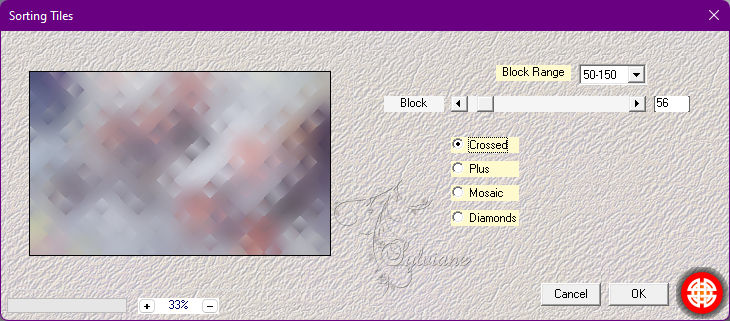
11.
Efectos – efectos de los borders -realzar
12.
Modo de mezcla: Luz Fuerte
13.
Capas – fusionar – fusionar hacia abajo
14.
Filtro -Flaming Pear-Flood

15
Capas – nueva capa de trama
Selecciones – cargar/guardar selecciones – cardar selecciones desde disco… hny2022.PspSelection

Herramienta de relleno de inundación: rellene con #ffffff
Seleccciones – anular seleccion
16.
Capas – nueva capa de trama
Selecciones – cargar/guardar selecciones – cardar selecciones desde disco… hny2022_1.PspSelection
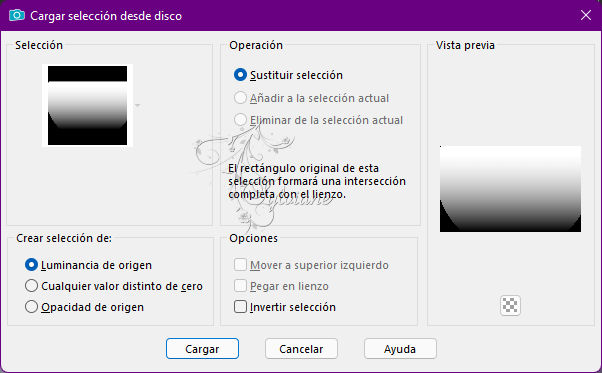
Opacidad 45
Herramienta de relleno de inundación: rellene con #ffffff
Seleccciones – anular seleccion
17.
Abrir 13206013517_noel_nikita.pspimage
Editar - Copiar
Activa tu trabajo
Editar – pegar como nueva capa
Activar la herramienta de selección (presione K en el teclado)
E introduzca los siguientes parámetros:
Pos X : 478 – Pos Y :157
presione M
Modo de mezcla : Luminancia (heredado)
18.
Abrir 1252518476_noel.pspimage
Editar - Copiar
Activa tu trabajo
Editar - Pegar como nueva capa
Activar la herramienta de selección (presione K en el teclado)
E introduzca los siguientes parámetros:
Pos X : 62 – Pos Y :102
presione M
19.
Abrir 1228382379_paysages.pspimage
Editar - Copiar
Activa tu trabajo
Editar - Pegar como nueva capa
Activar la herramienta de selección (presione K en el teclado)
E introduzca los siguientes parámetros:
Pos X :262 – Pos Y :140
presione M
20.
Abrir MR_Enfants-luge.pspimage
Editar - Copiar
Activa tu trabajo
Editar - Pegar como nueva capa
Imagen-Cambiar tamaño-Por porcentaje 50 (Cambiar el tamaño de todas las capas sin marcar)
Imagen - Espejo - Espejo horizontal
Activar la herramienta de selección (presione K en el teclado)
E introduzca los siguientes parámetros:
Pos X :182 – Pos Y :260
presione M
21.
Abrir 13228389514_noel_nikita .pspimage
Editar - Copiar
Activa tu trabajo
Editar - Pegar como nueva capa
Image-Resize-By Percentage 70 (Cambiar el tamaño de todas las capas sin marcar)
Activar la herramienta de selección (presione K en el teclado)
E introduzca los siguientes parámetros:
Pos X :-24 – Pos Y :161
presione M
22.
Abrir Hy-Deco1.png
Editar-Copiar
Editar - Pegar como nueva capa
Activar la herramienta de selección (presione K en el teclado)
E introduzca los siguientes parámetros:
Pos X : 63– Pos Y :-14
presione M
23.
Abrir Hy-Deco2.png
Editar-Copiar
Editar - Pegar como nueva capa
Activar la herramienta de selección (presione K en el teclado)
E introduzca los siguientes parámetros:
Pos X : -3 – Pos Y :-2
presione M
24.
Abrir Hy-Deco3.png
Editar-Copiar
Editar - Pegar como nueva capa
25.
Abrir Hy-Deco4.png
Editar-Copiar
Editar - Pegar como nueva capa
Activar la herramienta de selección (presione K en el teclado)
E introduzca los siguientes parámetros:
Pos X : 0 – Pos Y :0
presione M
26.
Abrir noel-snowman-kardanadam-png-7 (8) sihir perisi evi.pspimage
Editar - Copiar
Editar - Pegar como nueva capa
Imagen - Espejo - Espejo horizontal
Image-Resize-By Percentage 70 (Cambiar el tamaño de todas las capas sin marcar)
Activar la herramienta de selección (presione K en el teclado)
E introduzca los siguientes parámetros:
Pos X : 400 – Pos Y :192
presione M
27.
Efectos - Efectos 3D - Sombra paralela
-7/5/50/20 color:#000000
28.
Abrir Teks1.png
Editar - Copiar
Editar - Pegar como nueva capa
Activar la herramienta de selección (presione K en el teclado)
E introduzca los siguientes parámetros:
Pos X :576 – Pos Y :39
presione M
29.
Abrir Teks2.png
Editar - Copiar
Editar - Pegar como nueva capa
Activar la herramienta de selección (presione K en el teclado)
E introduzca los siguientes parámetros:
Pos X : 103 – Pos Y :39
30.
Capas – fusionar – fusionar todo (aplanar)
31.
Filtro - AAA Frames- Foto Frames

32.
poner su marca de agua
Capas – fusionar – fusionar todo (aplanar)
33.
Guardar como jpg
Back
Copyright Translation © 2021 by SvC-Design